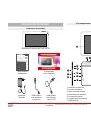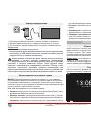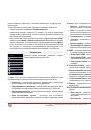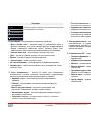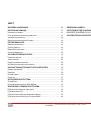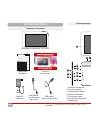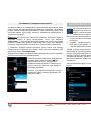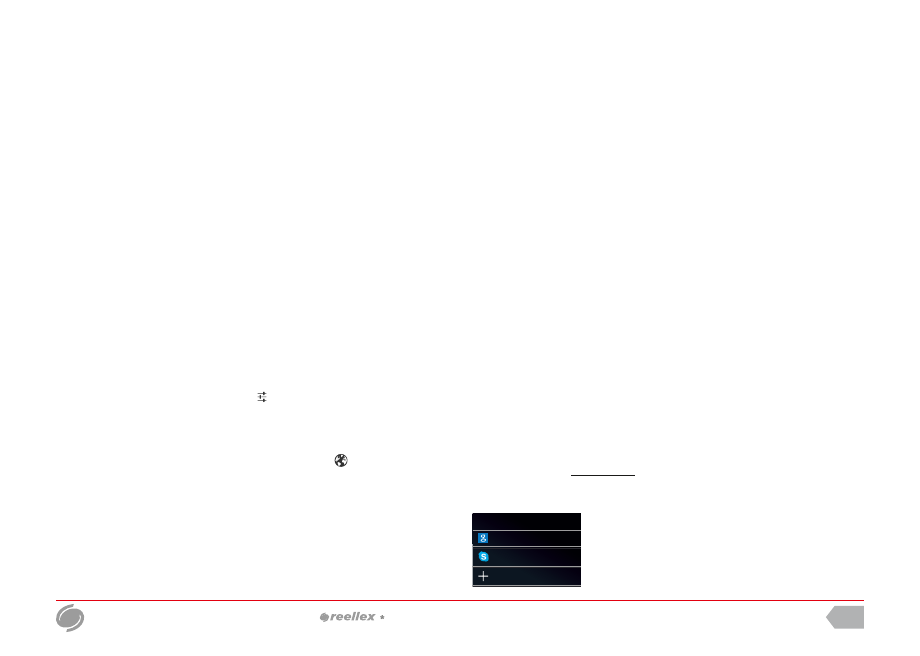
планшетный компьютер TAB-10E-01
RU
12
3. Обратите внимание, что при потере пароля или
PIN-
кода,
единственный способ отключить шифрование – сброс настроек,
в результате которого все данные будут потеряны.
Показывать пароль
– управление отображением паролей в
полях их ввода.
Неизвестные источники
– по умолчанию планшет может
загружать приложения и другие файлы только с
Google Play
. Для
того, чтобы разрешить или запретить установку приложений с
веб-страниц или локального диска используйте данный параметр.
Надежные учетные данные
– просмотр и управление цифро-
выми сертификатами, установленными на устройство. Цифровые
сертификаты используются для идентификации устройства в
различных случаях, в том числе для доступа к сетям VPN и Wi-Fi, а
также для аутентификации в электронной почте и браузере.
Установка с
SD-
карты
–
установка сертификата из внешнего
источника.
3. Язык и ввод
–
настройка языка интерфейса.
Язык
– выбор основного языка интерфейса устройства.
Проверка орфографии
– проверка правописания.
Пользовательский
словарь
– словарь уникальных слов,
используемых пользователем планшета.
КЛАВИАТУРА И СПОСОБЫ ВВОДА
– выбор и настройка способов
ввода,
например, виртуальной клавиатуры и/или системы распозна-
вания речи. Отметьте способы, которые Вы собираетесь
использовать. Нажмите на иконку
,
для настройки конфигурации .
Настройки клавиатуры
Android
:
Языки ввода
– выбор языков ввода. Это может один или
несколько языков, которые Вы сможете переключать с помощью
области для переключения способов ввода
( )
.
Заглавные автоматически
– если параметр включен, первое
слово в предложении будет начинаться с заглавной буквы.
Звук клавиш
– проигрывать или нет короткий звук при нажатии
на клавиши клавиатуры.
Кнопка настроек
– отображать на клавиатуре кнопку, которая
ссылается на страницу настроек.
Автоисправление
– автоматическое исправление опечаток при
вводе знака препинания или пробела.
Показать варианты исправлений
– включить или отключить
варианты, изменить вид отображения.
Расширенные настройки
– для опытных пользователей.
Настройки распознавания речи
:
Выберите язык ввода
– выбор языка распознавания речи.
Блокировать оскорбительные слова
– фильтр нецензурных
слов и изображений.
ГОЛОСОВОЙ ВВОД
– параметры поиска с помощью
распознавание речи.
Голосовой поиск
–
см.
Настройки распознавания речи
.
Синтез речи
–
устройство может воспроизводить
синтезированную речь. Данный элемент меню позволяет
выбрать систему распознавания, скорость воспроизведения, а
также возможность прослушать пример.
МЫШЬ И СЕНСОРНАЯ ПАНЕЛЬ
.
Скорость указателя
– при подключении к планшету USB-
манипулятора мышь, Вы можете настроить скорость указателя.
4. Восстановление и сброс
– управление сохранением и сбросом
всех текущих установок и параметров устройства
.
РЕЗЕРВНОЕ КОПИРОВАНИЕ И ВОССТАНОВЛЕНИЕ
.
Копирование данных
– сохранение резервных копий приложе-
ний, паролей доступа
Wi-Fi
и настроек на серверах
Google.
Автовосстановление
– автоматическое восстановление
данных из резервных копий после переустановки приложений.
ВОЗВРАТ К ЗАВОДСКИМ НАСТРОЙКАМ
– позволяет вернуть
устройство к первоначальному состоянию, например, после
возникновения технических сбоев в работе устройства.
Сброс настроек
– восстанавливает первоначальное состояние
TAB-10E-01.
Внимание:
все данные и программы,
установленные пользователем, будут уничтожены!
5. Аккаунты
– список приложений, которые получили от пользова
-
теля данные для авторизации. Нажмите на
элемент списка, для настроек данной учетной
записи. Вы можете настроить типы синхронизи
-
руемых данных для каждого аккаунта. Для того,
чтобы добавить новую учетную запись нажмите
на контекстную кнопку
«Добавить аккаунт»
.
Skype
Добавить аккаунт
АККАУНТЫ